360浏览器默认下载文件夹怎样修改
1、打开电脑上安装的360浏览器。如图所示;

2、在360浏览器界面窗口,依次点击“工具”-->“选项”命令。如图所示;

3、这个时候会打开浏览器的“选项”设置页面。如图所示;

4、在“选项”页面,找到“基本设置”-->“下载设置”-->“下载内容保存位置”,点击“更改”按钮。如图所示;
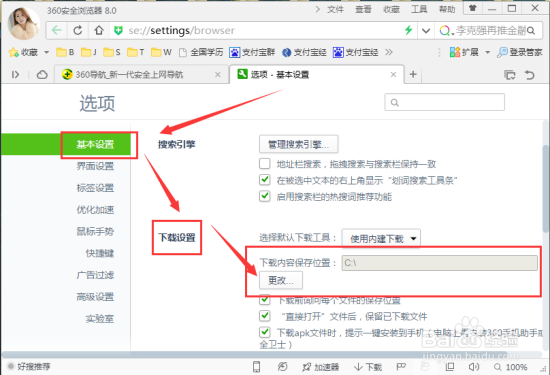
5、点击“更改”按钮后,这个时候会弹出“浏览文件夹”窗口,在这个窗口选择一个不在C盘下的一个文件夹座位下载内容的保存位置,最好是选择空间比较大的磁盘。也可以从新建立一个新的自定义文件夹。然后再点击“确定”按钮退出选择界面。如图所示;

6、退出之后,点击选项页面的“X”按钮。关闭“浏览器”设置页面。如图所示;
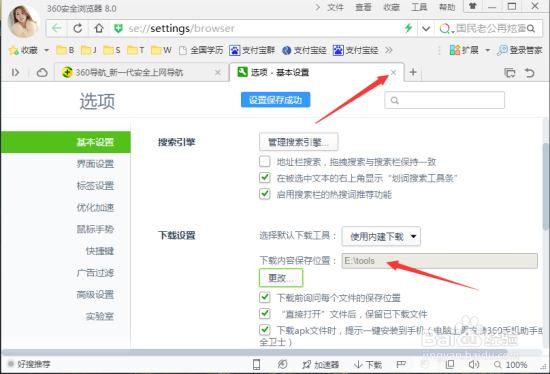
7、以后我们在使用浏览器自带的下载工具下载资源时会默认的选择已设置的保存位置。再不用担心C盘的空间被占用的。如图所示;
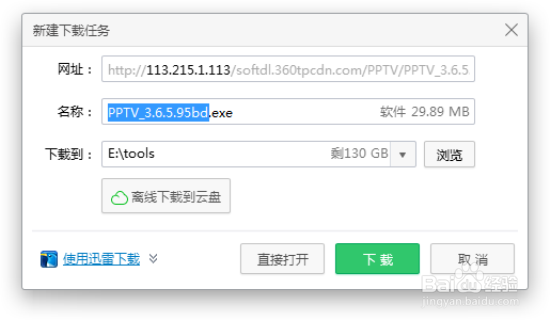
声明:本网站引用、摘录或转载内容仅供网站访问者交流或参考,不代表本站立场,如存在版权或非法内容,请联系站长删除,联系邮箱:site.kefu@qq.com。
阅读量:63
阅读量:133
阅读量:164
阅读量:194
阅读量:123